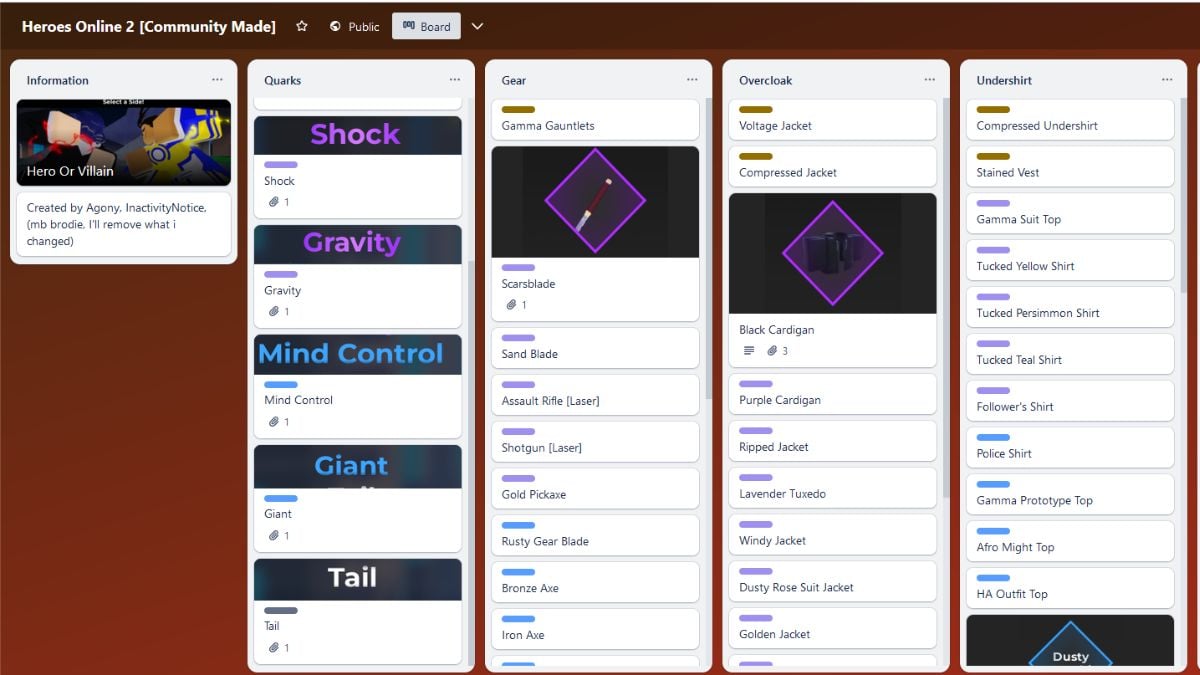Aby być najlepszym w Deadlock, musisz znaleźć najlepsze ustawienia dla swojego stylu gry. Oto, co musisz wiedzieć o najlepszych ustawieniach klawiatury i myszy, a także kilka sugestii dotyczących optymalnej czułości i skrótów klawiszowych.
Deadlock w końcu został uznany przez Valve, pozwalając światu mówić o grze MOBA typu hero shooter w pełnej okazałości. Teraz, gdy w końcu trafiła w ręce testerów, zyskała ogromny rozgłos.
Ponieważ jest to gra strzelankowa, przed całkowitym zanurzeniem się w rozgrywce musisz dostosować ustawienia myszy i klawiszy do swoich potrzeb, tym bardziej, iż gra w dużej mierze opiera się na celowaniu i wyczuciu czasu.
Mając to na uwadze, oto najlepsze ustawienia klawiatury i myszy dla gry Deadlock na PC.
Najlepsze ustawienia myszy dla Deadlock
Poniżej znajdziesz najlepsze ustawienia myszy dla Deadlock:
- Czułość myszy: 2.10
- Współczynnik czułości zoomu: 1,00
- Odwróć mysz: Wyłączony
- Przełącz powiększenie: NA
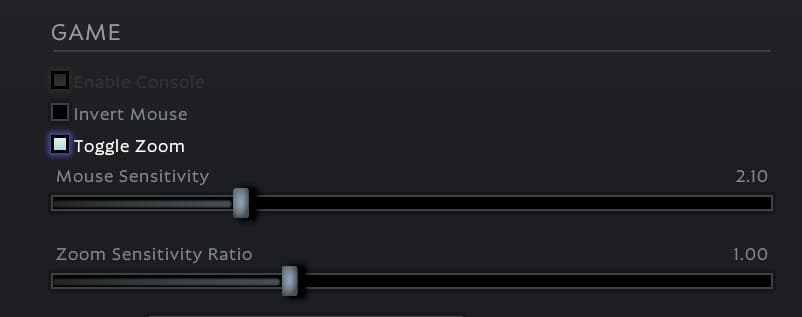 ZawórTe ustawienia myszy przy rozdzielczości 400 dpi stanowią dobry punkt wyjścia.
ZawórTe ustawienia myszy przy rozdzielczości 400 dpi stanowią dobry punkt wyjścia.
Żadnego z powyższych ustawień nie należy jednak traktować jako jednoznacznej odpowiedzi. Zalecamy raczej wykorzystanie ich jako podstawy, a następnie dostosowanie ich do własnych preferencji.
Ustawienia myszy zostały ustawione na 400 dpi. Po wybraniu tej opcji powinno być możliwe wykonanie 360 w 24,7 centymetra, co będzie w sam raz dla większości graczy. Oczywiście możesz ustawić wyższą lub niższą czułość, jak chcesz.
Jeśli używasz wyższej rozdzielczości, musisz zmniejszyć czułość, jeżeli chcesz uzyskać taki sam zasięg 360 stopni jak my.
Za każde wykładnicze zwiększenie dpi będziesz musiał zmniejszyć czułość w grze o połowę. Tak więc, jeżeli masz 800 dpi, ustawisz czułość na 1,05, jeżeli masz 1600 dpi, ustawisz czułość na 0,53 i odwrotnie.
Generalnie, najlepiej ustawić współczynnik czułości zoomu na 1,00, gdyż daje to taką samą prędkość jak w przypadku strzału z biodra, ale jeżeli wolisz, aby czułość zoomu była większa lub mniejsza, najlepiej dostosować ją do swoich upodobań.
Dodatkowo zdecydowaliśmy się włączyć funkcję powiększania dzięki przełącznika, ponieważ jesteśmy do tego przyzwyczajeni, ale jeżeli wolisz bez tej funkcji, możesz ją wyłączyć.
Najlepsze ustawienia skrótów klawiszowych dla funkcji Deadlock
Skróty klawiszowe w Deadlock są dość trudne. Domyślnie większość umiejętności jest przypisana do rzędu numerów, a przedmioty są przypisane do tradycyjnych przycisków umiejętności (tj. przycisków Z, X i C).
Jeśli jednak grałeś wcześniej w inne strzelanki, np. Overwatch 2 i Valorant, domyślne skróty klawiszowe dla Deadlocka mogą okazać się mylące i niezgodne z twoją pamięcią mięśniową.
W tym celu zalecimy dwa różne ustawienia skrótów klawiszowych. Jedno z nich będzie bardziej zgodne z domyślnym, a drugie będzie konfiguracją, do której gracze Valorant i Overwatch 2 będą bardziej przyzwyczajeni.
Najlepsze skróty klawiszowe dla początkujących w Deadlock
Skróty klawiszowe zgodne z domyślnymi:
- Wystąpić: W
- Przejdź do tyłu: S
- Przesuń w lewo (ruch boczny): A
- Przesuń w prawo (bok): D
- Skok/Płaszcz: Przestrzeń
- Kropla: Przesunięcie w lewo
- Kucanie/Ślizg: Lewy CTRL
- Ogień: Mysz 1
- Brzęczenie: Mysz 2
- Pozycja 1: Z
- Pozycja 2: X
- Pozycja 3: C
- Pozycja 4: mi
- Bijatyka: Q
- Umiejętność 1: 1
- Umiejętność 2: 2
- Umiejętność 3: 3
- Umiejętność 4: 4
- Broń biała/Rzut Trzymany przedmiot: F
- Anuluj możliwość: Przestrzeń
- Naciśnij, aby mówić: V
- Ping: Mysz 3
- Tablica wyników: Patka
Ustawienia te są stosunkowo zbliżone do domyślnych i jeżeli nie masz dużego doświadczenia w grach typu „strzelanka z bohaterami” w Deadlock, te ustawienia mogą okazać się dla ciebie odpowiednie.
W przypadku tych ustawień V uczyniliśmy przyciskiem push to talk, ponieważ większość jest do tego przyzwyczajona. Ponadto zmieniliśmy skrót klawiszowy dla Item 4 na E, aby ułatwić dostęp.
Poza tymi małymi zmianami, ustawienia pozostają w dużej mierze podobne do domyślnych. Oczywiście możesz je dowolnie modyfikować, ponieważ jest to tylko szablon do znalezienia odpowiednich skrótów klawiszowych.
Najlepsze skróty klawiszowe dla graczy Valorant i Overwatch 2 w Deadlock
Skróty klawiszowe dla graczy Valorant i Overwatch 2:
- Wystąpić: W
- Przejdź do tyłu: S
- Przesuń w lewo (ruch boczny): A
- Przesuń w prawo (bok): D
- Skok/Płaszcz: Przestrzeń
- Kropla: Przesunięcie w lewo
- Kucanie/Ślizg: Lewy CTRL
- Ogień: Mysz 1
- Brzęczenie: Mysz 2
- Pozycja 1: 1
- Pozycja 2: 2
- Pozycja 3: 3
- Pozycja 4: 4
- Bijatyka: Z
- Umiejętność 1: mi
- Umiejętność 2: C
- Umiejętność 3: X
- Umiejętność 4: Q
- Broń biała/Rzut Trzymany przedmiot: F
- Anuluj możliwość: Przestrzeń
- Naciśnij, aby mówić: V
- Świst: Mysz 3
- Tablica wyników: Patka
Te ustawienia stanowią dobry wzór dla graczy mających doświadczenie w grach Valorant lub Overwatch 2.
Graliśmy sporo w Overwatch 2, więc przyzwyczailiśmy się do posiadania Ultimate, zwanego Ability 4 w Deadlock, powiązanego z Q. jeżeli jednak grasz w Valorant, możesz być bardziej przyzwyczajony do posiadania X jako swojego ult.
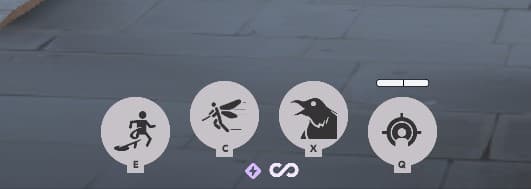
ValveOto najlepsze skróty klawiszowe, od których możesz zacząć, jeżeli grasz w Valorant lub Overwatch 2
Ogólnie rzecz biorąc, jeżeli jesteś przyzwyczajony do innych strzelanek hero, najlepiej jest mieć klawisze E, C, X, Q, Z i F jako swoje umiejętności, ponieważ wszystkie te przyciski są blisko WASD i są normalnie używane jako przyciski umiejętności w innych strzelankach hero. Najlepiej jest po prostu używać rzędu numerycznego dla swoich przedmiotów.
Możesz jednak zauważyć, iż Deadlock ma o wiele więcej przycisków i akcji niż przeciętny hero shooter. Z tego powodu zalecamy również przypisanie akcji do bocznych przycisków myszy, jeżeli taki posiadasz.
W naszych ustawieniach ustawiliśmy Walkę wręcz na Mysz 4, a Parowanie wręcz/Rzut trzymanym przedmiotem na Mysz 5. Zdecydowanie zalecamy przetestowanie gry w trybie Hero Sandbox i wypróbowanie różnych konfiguracji przycisków, aby dopasować je do własnego stylu gry.
To wszystko, co musisz wiedzieć o najlepszych ustawieniach myszy i klawiatury dla Deadlock. Ponownie, to wszystko są sugestie, więc koniecznie poeksperymentuj z różnymi skrótami klawiszowymi i czułościami, aby zobaczyć, która kombinacja najbardziej Ci odpowiada.

 1 tydzień temu
1 tydzień temu